WordPressでGoogleドライブのダウンロードを追跡–欲求不満のないチュートリアル
公開: 2022-03-03ダウンロード用のGoogleドライブテンプレートを提供する中小企業またはクリエイターとして、それらの追跡を開始することをお勧めします。 Googleは、スプレッドシートやドキュメントからフォームやプレゼンテーションまで、他のユーザーと共有するための貴重なテンプレートを作成するために使用できる多くのツールを提供しています。
この記事では、ダウンロードモニターを使用してダウンロード可能なコンテンツを追跡するのがいかに簡単であるか、そしてそれがリード生成に不可欠である理由を説明します。
目次
- なぜダウンロードを監視する必要があるのですか?
- Googleドライブでダウンロードを追跡できますか?
- 4つの簡単なステップでダウンロードモニターを使用してダウンロードを追跡する方法は?
- ステップ1:ダウンロードモニターを設定する
- ステップ2:最初のダウンロードを追加する
- ステップ3:ダウンロードをWebサイトに表示する
- クリック可能なURLの設定
- ダウンロードボタンの設定
- ステップ4:リード生成のオプション
- ステップ5:ダウンロードの追跡
- 重要なポイント
- 結論
企業のドキュメント、配布したいデジタルファイル、または単にフリーランスのプロジェクトであるかどうかにかかわらず、世界中で毎日何十億ものダウンロードされたコンテンツがあります。 しかし、そもそも誰がそれらをダウンロードしたかをどうやって知るのでしょうか? ユーザーが特定のアイテムをダウンロードする回数はどうですか?
これは、多数のWebサイトから見たいくつかの一般的な間違いのほんの一部です。
1.❌企業は人気のあるダウンロードを追跡しません。 –デジタルファイルを提供する一部の企業は、何がより需要があるかを知る方法がありません。 彼らはその種の情報を追跡していません、そして彼らは彼らの人気のある需要を押し上げて利益を失うことを逃しています。
2.❌ダウンロードミラーがない–コンテンツをダウンロードしたい場所の中にはダウンロードミラーがないものがあります。 ユーザーがクリックできるリンクは1つだけで、それだけです。 そのリンクが壊れていると、ユーザーは他の場所からそれをダウンロードできなくなります。
3.❌マーケティングでダウンロード統計を使用していない企業。 –ビジネスとして人気のあるダウンロードが何であるかを知らないことよりも重要なのは、その情報をマーケティングツールとして使用していないことです。
なぜダウンロードを監視する必要があるのですか?
あなたのウェブサイトにあなたのユーザーがダウンロードできるものはありますか? ハンドブック、eBook、セールスデッキ、またはパンフレットはすべてこの例です。 さらに、Googleドライブは、テンプレートの作成と配布に使用できる多数のツール(ドキュメント、スプレッドシート、スライドなど)をユーザーに提供します。 テンプレートを持つことの利点は、人々がテンプレートを必要とするたびにテンプレートを作成する必要がないことです。 基本スケルトンを作成して配布できるため、人々の生活が楽になり、価値のあるものを提供できます。
Webサイトにダウンロード可能なコンテンツがある場合は、ユーザーがダウンロードする頻度を知りたいと思うでしょう。
あなたのダウンロードを追跡することはあなたのビジネスを大いに助けます。 クリエイターとして、視聴者が何を望んでいるかを理解することは、将来、より価値のあるデジタル商品を作成するのに役立ちます。 その結果、ユーザーとのつながりを築くことができます。 これにより、製品を提示するときに、最終的にユーザーを潜在的な顧客に変えることができます。
Webサイトでダウンロード可能なコンテンツを追跡することにはいくつかの利点があります。
- ダウンロード可能なコンテンツの人気度をご覧ください
- 視聴者にもっと提供すべきコンテンツの種類と、期待どおりにダウンロードされていないコンテンツを見つけます
- 視聴者が実際に望んでいる種類のコンテンツのみを宣伝することで、時間とお金を節約します
ダウンロードの追跡は、ビジネス情報の収集からフェアユースの実施まで、デジタル商品業界の重要なコンポーネントです。
Google AnalyticsのようなWeb分析ツールは、WordPressサイトでのダウンロードを測定するのに役立ちますが、理想的なオプションではありません。 GoogleAnalyticsは「フリーミアム」サービスです。 これは、中小企業が月額料金を支払うことなくそれを使用できることを意味します。
それでも、より高度な機能でより多くのことを実行したい場合は、定期的な料金がかかります。 多くのフリーミアムとは異なり、ここでは価格の上昇が顕著です。 Google Analytics 360(以前のGoogle Analytics Premium)は、年間約150,000ドルで急上昇しています。
その上、GoogleAnalyticsの追跡は目標を設定することによって機能します。 これらの目標は実装を困難にし、常に正確なデータレポートを提供するとは限りません。
Googleドライブでダウンロードを追跡できますか?
Googleドライブ内の特定のファイルのダウンロード数を追跡することは可能ですか? 本質的に、それは可能です。
Amazon S3やGoogleドライブなどのクラウドストレージシステムでダウンロードを監視する場合、それらのほとんどは、ファイルがダウンロードされた回数を把握するための簡単な方法や無料の方法を提供していません。
Google AppsforEducationまたはGoogleAppsUnlimitedユーザーの場合、実際にGoogleドライブでダウンロードを追跡できます。 どちらも、サインアップするとすぐにGoogleApps管理コンソールにアクセスできます。
Google Apps Admin Consoleから[レポート]、[監査]、[ドライブ]の順にクリックします。 ここから、さまざまな詳細を見ることができます。 これには、実行されたアクション、実行者、日時などが含まれます。 欠点は、ドライブ監査が最大6か月間しか保持されないことです。
また、Googleドライブでファイルを作成、表示、プレビュー、更新、ダウンロード、共有、または削除したユーザーを確認することもできます。 この機能はドキュメントに限定されません。 また、Googleスプレッドシート、プレゼンテーションなどにも適用されます。
残念ながら、Google AppsforEducationアカウントは教育機関のみが利用できます。 さらに、教育用アカウントと無制限アカウントはどちらも、中小企業にとって非常にコストがかかる可能性があります。
しかし、恐れることはありません! WordPressユーザーとして、ダウンロードを支援する他のオプション、特にプラグインを使用できます。 そのようなプラグインの1つがダウンロードモニターです。 すべてをセットアップしてデジタルコンテンツを公開するのがいかに簡単かをさらに詳しく説明します。
4つの簡単なステップでダウンロードモニターを使用してダウンロードを追跡する方法は?
WordPress管理パネル内から、ダウンロードモニターを使用すると、ダウンロードをWebサイトの1か所にアップロードして保存できます。 ただし、AmazonS3またはGoogleドライブでホストする方がはるかに優れています。 Webサイトを乱雑にする代わりに、すべてをクラウドに保存します。 これにより、Webサイトの実行がスムーズになり、全体的に優れたユーザーエクスペリエンスが提供されます。
ダウンロードモニターを使用すると、両方を実行できます。 どちらを選択しても、いくつかの簡単な手順と設定で、あらゆる種類のデジタル商品の配布を開始できます。
ダウンロードモニターを使用して、5つの簡単な手順でデジタル商品をダウンロードできるようにする方法は次のとおりです。
ステップ1:ダウンロードモニターを設定する
ダウンロードモニターの設定は非常に簡単です。 このプラグインは、WordPress管理パネルを使用して、他のWordPressプラグインと同じようにインストールします。 ダウンロードモニターをインストールしてアクティブ化する方法の手順の内訳が必要な場合は、ステップバイステップガイドに従うことができます。
ただし、最初のダウンロードを追加する方法を説明する前に、ダウンロードモニターの人気プランまたは完全プランを購入して、Googleドライブ拡張機能をインストールしてアクティブ化する必要があります。 その後、使用する拡張機能をインストールしてアクティブ化する必要があります。 そのためには、その方法に関する簡単なガイドに従ってください。
Googleドライブ拡張機能はGoogleドライブのURLを認識し、それらがダウンロードモニターの設定と迅速に統合されるようにします。 ユーザーがダウンロードモニターを介してコンテンツを直接ダウンロードすることを確認し、デフォルトのGoogleドライブ共有URLを使用します。
次に、Googleドライブアカウントとダウンロードモニタープラグインの間にリンクを作成しましょう。 Googleドライブ拡張機能を正しく機能させるには、この手順が必要です。 拡張機能の設定は本当に簡単です。 ステップバイステップガイドに従うだけで、最初のダウンロードを追加する準備が整います。
ステップ2:最初のダウンロードを追加する
ダウンロードモニターを使用してGoogleドライブからWebサイトにファイルを追加するには、WordPressダッシュボード>ダウンロード>新規追加>ファイルの追加に移動し、[ Googleドライブの参照]を選択します。
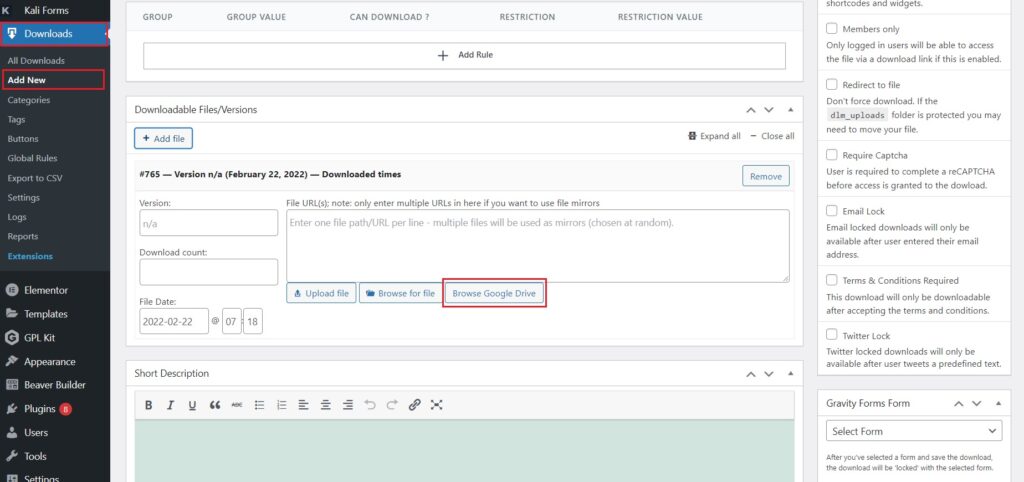
リンクされたGoogleドライブのファイルを含む新しいウィンドウがポップアップ表示されます。 そこから、ダウンロードするファイルを選択します。 一度にアップロードできるファイルは1つだけなので、複数のファイルを配布する場合は、それらを1つのアーカイブにグループ化して、Googleドライブにアップロードできます。
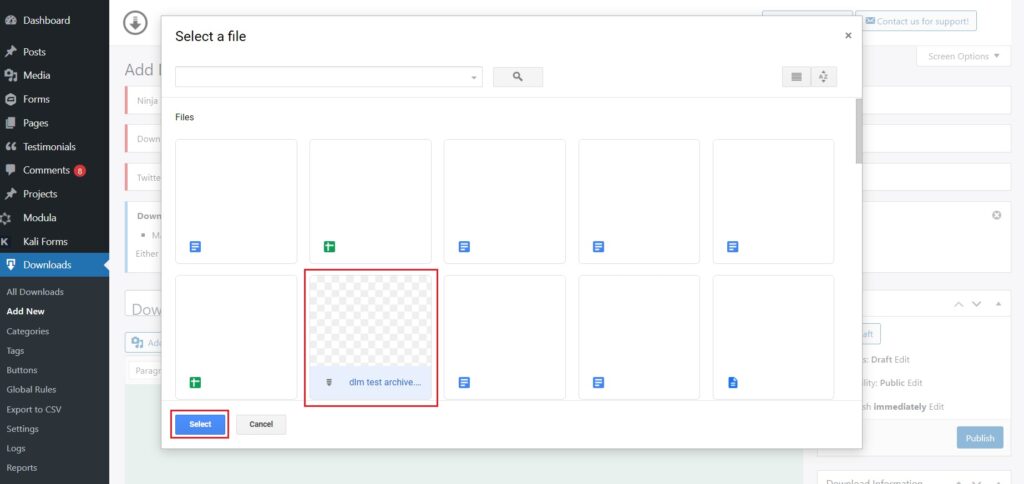
その後、公開ボタンを押すことができます。 そこから、生成されたショートコードまたはURLをコピーできます。

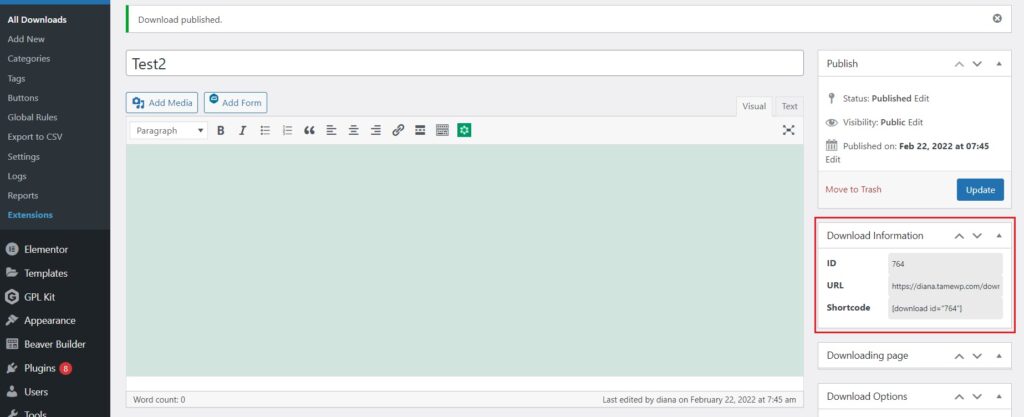
ステップ3:ダウンロードをWebサイトに表示する
ダウンロードモニターを使用すると、ショートコードを使用して、ページ、記事、その他のウィジェットの場所など、WordPressWebサイトの任意の場所にさまざまなアイテムのダウンロードボタンを追加できます。
ダウンロードを表示する別のオプションは、特定の投稿内に挿入する単純なクリック可能なリンクを使用することです。 この方法は単純なバージョンであり、ボタンの設計についてストレスを感じる必要はありません。 ただし、特定の状況でボタンを使用すると非常に便利です。 これを召喚状に変えて、ユーザーをダウンロード可能なコンテンツに簡単に誘導できます。
Googleドライブファイルのダウンロードの表示は、思ったほど複雑ではありません。 選択した方法に関係なく、ダウンロードモニターは、Webサイトの訪問者がデジタルコンテンツをダウンロードできるようにします。
クリック可能なURLの設定
生成されたURLリンクを[ダウンロード情報]セクションからコピーしたら、リンクを表示する投稿またはページに移動してリンクを貼り付けるか、単純な「ここをクリックしてダウンロード」テキストを入力してリンクを埋め込みます。テキストセクション。
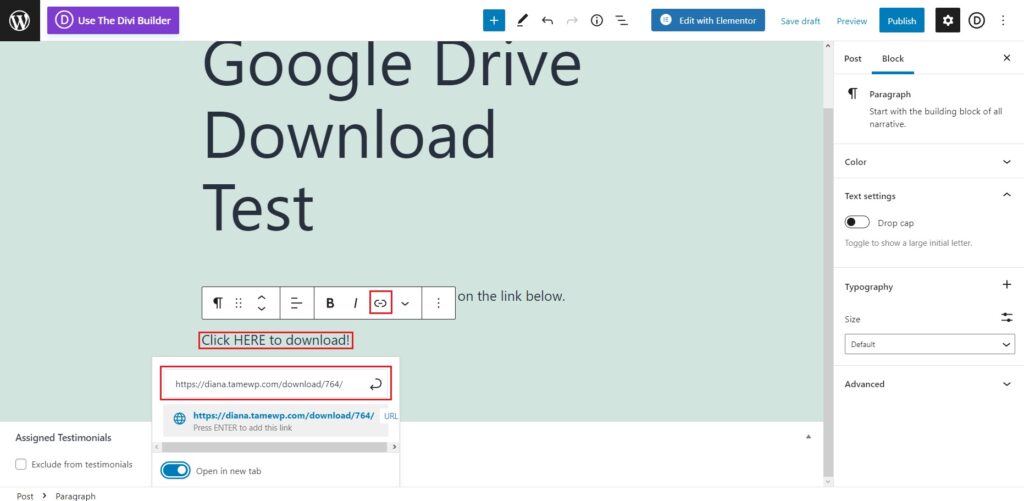
ダウンロードボタンの設定
心配しないでください。この方法はハイパーリンクを追加するのと同じくらい簡単ですが、代わりにボタンを使用します。 ボタンを表示するページに移動し、「+」をクリックしてそのブロックを検索することにより、単純なボタンを作成します。 「ここからダウンロード!」と入力できます。 生成されたリンクをそれに追加します。
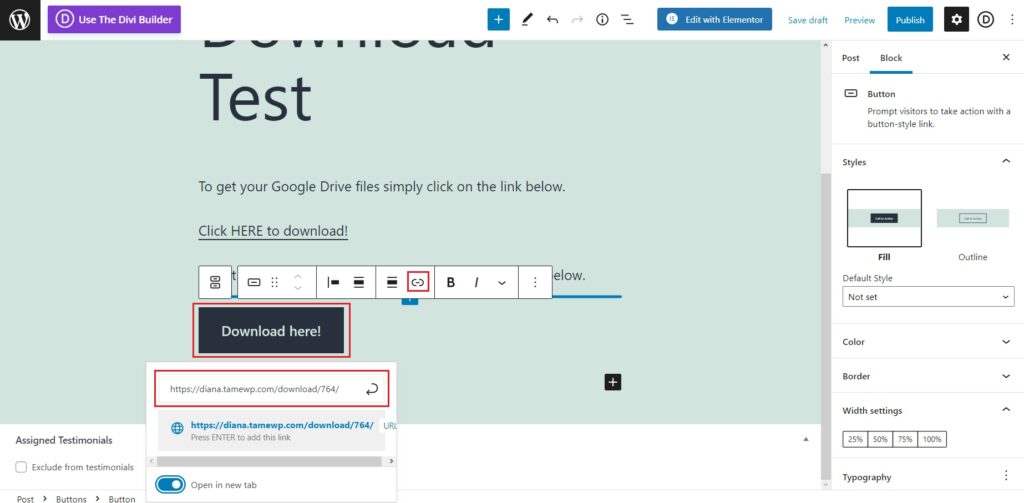
ボタンに関しては、Download MonitorにはButtons拡張機能があり、さまざまな方法でテンプレートを作成、変更、およびスタイル設定することができます。
ボタンをさらにカスタマイズする場合は、[ダウンロード]>[ボタン]に移動します。 テキストボックスでテンプレートに名前を付けてから、[テンプレートの追加]ボタンをクリックします。 背景、境界線、フォント、テキストサイズ、シャドウなどのカスタマイズオプションと、ボタンの右側のプレビューが表示された別のページにリダイレクトされます。
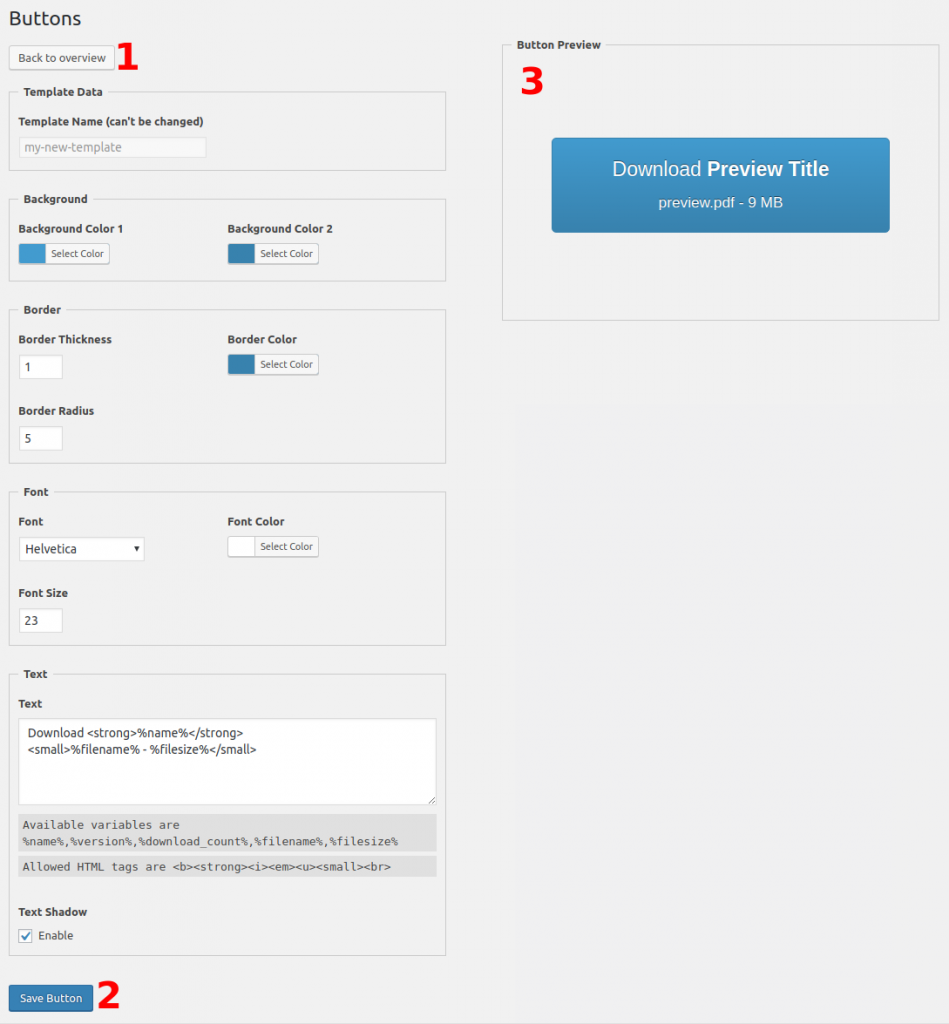
デザインに満足したら、[保存]ボタンをクリックします。 テンプレートを保存すると、テンプレート名のすぐ横にあるテンプレートリストにショートコードが生成されます。 ショートコードをコピーして、目的のページに貼り付けます。 「+」を押すと、ショートコードブロックを探すか、ショートコードを貼り付けてページを保存できます。 新しく作成したボタンが画面に表示されます。
リンクの1つが壊れていて、ユーザーがGoogleドライブファイルをダウンロードできない場合は、ダウンロードリンクミラーを用意することをお勧めします。 ウェブサイト、Googleドライブ、Amazon S3にファイルをアップロードすることで、少なくとも1つが正しく機能し、ユーザーがファイルをダウンロードできるようになります。
ステップ4:リード生成のオプション
リード生成は、規模や業界に関係なく、あらゆるタイプの組織にとって有益であり、B2C環境とB2B環境の両方で役立ちます。 そして、リードの重要性は何ですか? それらなしでは収益と成長を最大化することは難しいからです。
そのデータベースを収集するには、それをはるかに簡単かつ簡単に実現するのに役立つツールを使用することが不可欠です。
ダウンロードモニターのMailChimpおよびEmailLock拡張機能は、この目的のために特別に作成されています。 ダウンロードするには、ユーザーがメールアドレスに入力する必要があります。 これらのメールを使用すると、後でキャンペーンを開始して、収益を増やすことができます。
GravityFormsとNinjaFormsも、リード生成に非常に役立つツールです。 唯一の違いは、これらの拡張機能を使用すると、ユーザーから必要な追加情報を含むフィールドがあることです。 すべての情報を使用して、詳細なレポートを作成し、ターゲットオーディエンスを分析できます。
ソーシャルメディアの側面にもっと焦点を当てたい場合は、 TwitterLock拡張機能を使用して可視性と認識を高めることができます。 Twitterでユーザーから共有を取得している間、ユーザーはダウンロードを取得します。 それはお互いに有利な状況です。
ステップ5:ダウンロードの追跡
Googleドライブファイルが起動して実行されたら、 [ダウンロード]> [レポート]に移動して、ダウンロードを簡単に追跡できます。 ダウンロード数、レポート、さらにはグラフを表示して、データをより適切に視覚化できます。
ファイルをアップロードすると、ファイルは自動的に追跡されます。 後でレポートを表示する以外に心配する必要はありません。
これを使用すると、次のことができます。
- 任意の期間のダウンロード数を表示します。
- 最も人気のあるダウンロードを参照してください。
- ログインしているユーザーの場合は、誰がいつ何をダウンロードしたかを確認してください。
これはあなたがあなたのデジタルファイルの人気を監視するのを助け、そこからあなたはあなたの努力をもっと向けるべき場所を見ることができます。
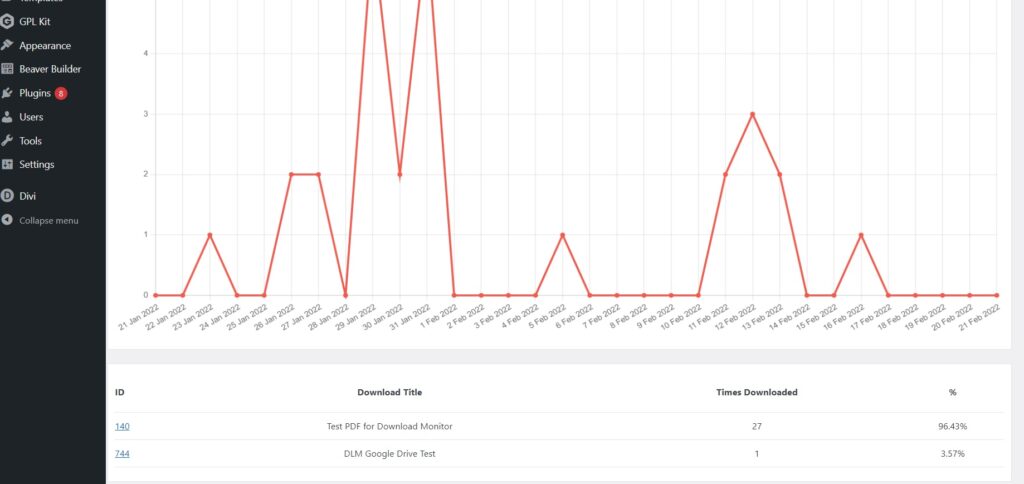
[ダウンロード]>[ログ]に移動すると、ダウンロードモニターは、WordPressサイトでのファイルのダウンロードの追跡に加えて、ユーザーのIPアドレスやエージェント(ブラウザー)などのデータをダウンロードログに表示します。
また、ユーザーのステータス(メンバー/非メンバー)とダウンロードイベントのタイムスタンプも記録します。
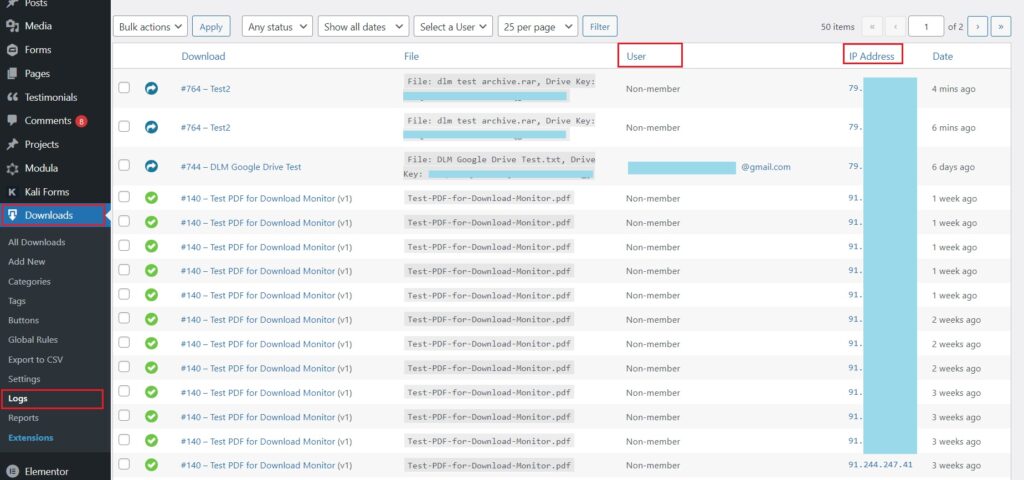
重要なポイント
ダウンロードモニターには、非常に便利で用途の広いパッケージがあります。 セットアップは非常に簡単で、付属の拡張機能により、作業が楽になります。
- Googleドライブは、計画に多額の費用を支払わない限り、レポートを提供しません。これは、始めたばかりの場合に予算を損なう可能性があります。
- Google Analyticsによる追跡は実装が難しく、データは完全に正確ではありません。
- ダウンロードモニターのGoogleドライブ拡張機能を使用すると、ファイルを外部でホストして、Webサイトを整理し、必要に応じてダウンロード用の代替リンクを提供できます。
- ダウンロードモニターには、Googleドライブコンテンツの人気を監視するのに最適な組み込みのレポートが用意されています。
- WordPressを使用してGoogleドライブのダウンロードを追跡すると、デジタルファイルの改善に役立つ重要な情報を収集できます。 この検証は、牽引力を獲得する可能性が高いテンプレートを作成するのに役立ちます。
- 無料のGoogleドライブダウンロードを提供している場合でも(メールリストを拡張したり、リードを生成したりするため)、ダウンロードを追跡すると、ユーザーが実際に必要とするコンテンツを見つけることができるため、有益です。
結論
これは、ダウンロードモニターを使用してGoogleドライブのダウンロードを簡単に追跡できる方法です。 多機能プラグインは、人気の価格プランから始まるGoogleドライブ拡張機能を提供します。 これは、潜在顧客の生成に興味がない場合に役立ちますが、そうであれば、私たちの完全な計画は、あなたがまさにそれを行うのに役立つ拡張機能を提供します。 何を求めている?
